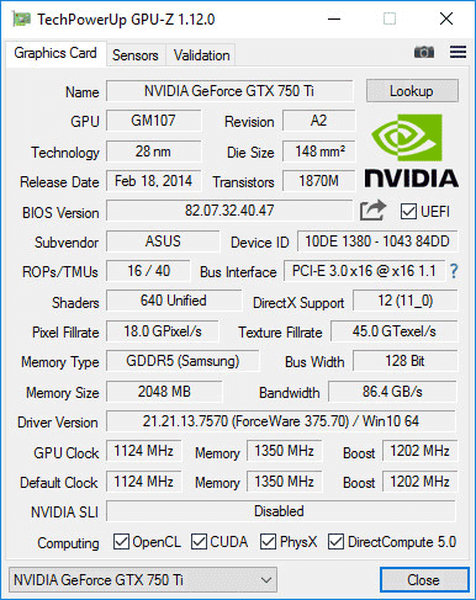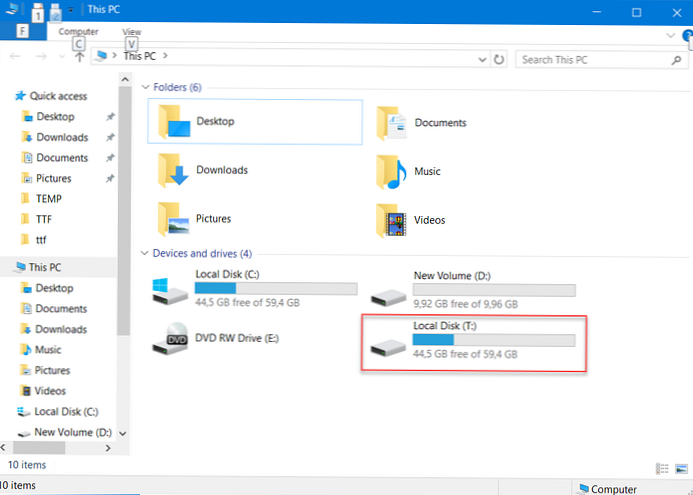Chcete-li obejít některá omezení, je vyžadován Editor zásad skupiny a někdy se při pokusu o jeho otevření můžete setkat s chybou gpedit msc. Nebyl nalezen Windows 10. Buď verze operačního systému nepodporuje Editor zásad skupiny, nebo je to chyba. Řekneme vám, proč gpedit msc nezačne na Windows 10 a jak tento problém vyřešit.
Editor zásad skupiny je systémový nástroj pro jemné doladění OS, uživatelů a aplikací. Tato funkce je k dispozici pouze ve verzích Pro a Enterprise OS. U jednodušších verzí (Home a Home pro jeden jazyk) je tato funkce vypnuta. Proto je nemožné, aby uživatelé těchto verzí vyřešili některé problémy, které lze vyřešit pouze pomocí Editoru zásad skupiny..

Pokud se gpedit msc neotevře v počítači na Windows 10, je pravděpodobné, že jej prostě nemáte (pokud se jedná o verze Home OS). Ale ne všechno je ztraceno, existuje několik způsobů, jak vyřešit tuto situaci..
Instalace zásad skupiny pomocí souboru BAT
Editor zásad skupiny je vystřižen z domácího vydání, ale je obsažen v obrázku, takže jej lze snadno nainstalovat pomocí systému DISM (Správa obrazu a nasazení). Jedním z nejjednodušších a nejrychlejších způsobů, kdy gpedit msc není nalezen, je Windows 10 stáhnout a nainstalovat. Co je k tomu zapotřebí:
- Stáhněte si bat soubor z odkazu - https://yadi.sk/d/egJuaIQvTVxGFg
- Spusťte jej jako správce
- Bude zahájen proces nasazení nových součástí pomocí DISM.
- Po dokončení restartujte počítač

Těchto několik kroků problém vyřeší, když systém Windows 10 neuvidí gpedit msc. Pokud se ale bojíte spouštět netopýry jiných lidí z internetu, zkuste následující možnost.
Prostřednictvím instalačního programu třetí strany
Předchozí metoda se souborem bat pomáhá v případě, že gpedit msc nefunguje v systému Windows 10, ale ne ve Windows 8 nebo WIndows 7. Existuje způsob, který pomůže v kterémkoli z navrhovaných systémů.
Instalační program rozbalí potřebné soubory a pokud máte 64bitovou verzi systému, budete muset do požadované složky přenést pouze několik souborů..
- Stáhnout soubor:
Z Yandex.Disk
S autorem Deviantart
- Spusťte instalační soubor a postupujte podle pokynů instalačního programu. (Pokud systém nemá nainstalován .NET Framework 3.5, budete vyzváni k jeho instalaci)

- Pokud máte 32bitový systém, to je vše. Ale pokud x64, pak následuj.
- Otevřete složku C: WindowsSysWOW64 a zkopírujte soubory uvedené na obrázcích do složky System32;

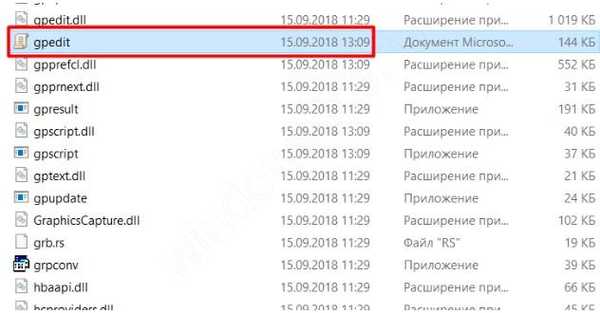
- Restartujte počítač
Tato možnost by měla vyřešit problém, když se gpedit nespustí v systému Windows 10. Zkuste zavolat okno Run (kombinace Win + R) a zadejte požadovaný příkaz.
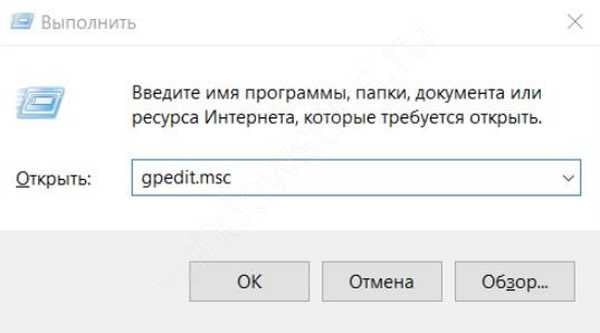
Volitelné
Někdy může být problém, když systém neotevře gpedit msc Windows 10, příčinou systémové chyby. V takovém případě vám mohou pomoci následující tipy:
- Prohledejte systém na poškození pomocí příkazů sfc / scannow a remove / online / cleanup-image / restorehealth. Poškozený obraz systému - nelze nainstalovat zásady skupiny jako součást;
- Nezapomeňte na aktualizaci systémových součástí (Inplace Upgrade) - pomocí nástroje Media Creation Tools spusťte aktualizaci systému, zatímco vaše soubory a aplikace nebudou smazány.
Doufáme, že tipy z tohoto článku pomohly vyřešit problém, když gpedit msc nebyl nalezen v systému Windows 10 doma. Máte-li jakékoli problémy nebo potíže s dodržováním pokynů, napište o tom do komentářů - pokusíme se reagovat rychle a pomůžeme vám.
Přeji vám krásný den!